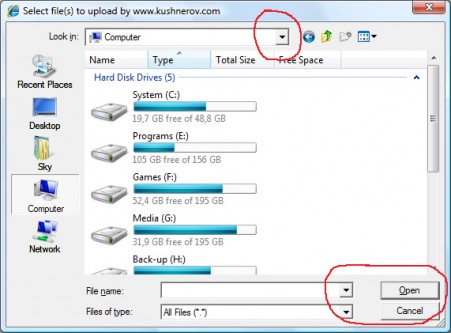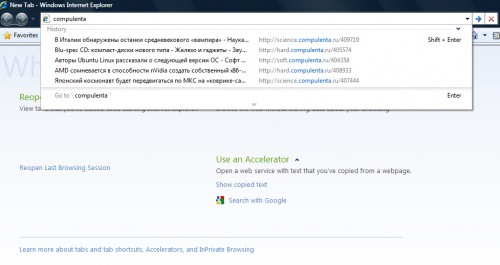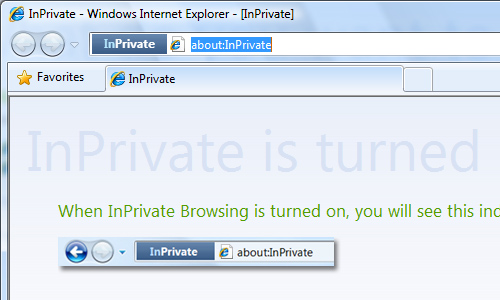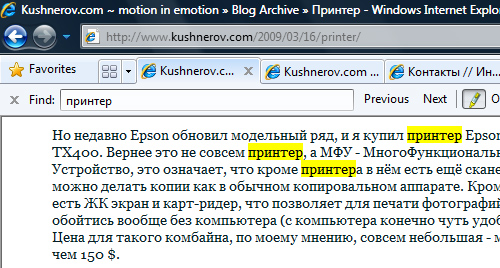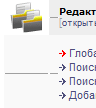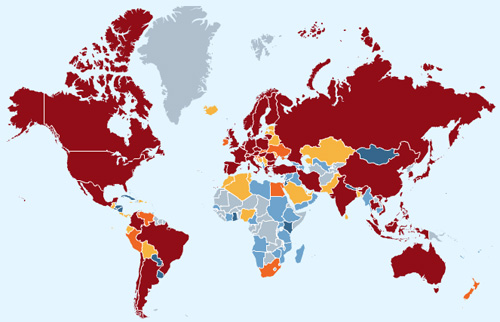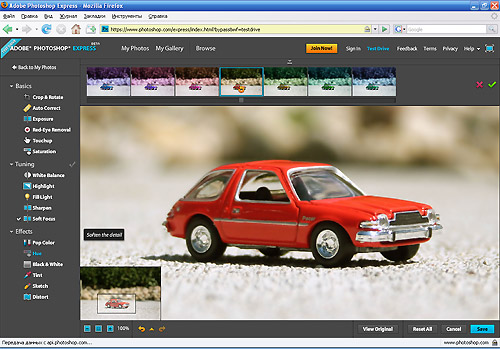Месяц назад купил в зал новый телевизор. Жидкокристаллический Philips 42 дюйма. Телевизор хороший и свои основные функции выполняет просто замечательно — картинка чёткая и эфир отлично показывает.
Я сам эфир смотрю мало, смотрю по телеку в основном фильмы. Фильмы на большом телевизоре и на мягком диване гораздо удобней смотреть, чем на мониторе. Для этого у меня есть уже как два года DVD плеер Panasonic S52 который умеет кроме самого проигрывания DVD, ресайзить картинку до почти полного FullHD разрешения 1080i и проигрывать фильмы в формате DivX/Xvid (большинство фильмов скачанных с интернета). Правда он не умеет проигрывать популярный формат mkv (matroska), в котором появляется всё больше хороших фильмов в высоком разрешении, а некоторые фильмы проигрывает с небольшим дёрганием.

Именно поэтому новый «зомбоящик» я купил с поддержкой DLNA. DLNA — это новый стандарт позволяющий устройствам передавать фильмы, музыку и картинки в режиме реального времени. Телевизор и маршрутизатор (у меня в этой роли ADSL модем Zyxel) соединяются сетевым кабелем, на компьютере устанавливается медиа-сервер, и на телевизоре можно смотреть фильмы с компьютера. В теории всё выглядит просто замечательно, но на практике всё оказалось чуть сложнее…
Кстати в телевизоре также есть USB, и телевизор умеет с него проигрывать видео. Правда mkv формат проигрывать он всё равно не умеет, и ужасно реализована прокрутка. Можно сказать что её нет вообще, чтобы докрутить до середины фильма нужно потратить минут десять. Но это работает, и с USB удобно смотреть фотографии или сериалы.
Итак, на компьютер устанавливается медиа-сервер. Мне очень понравился «Домашний медиа-сервер» www.homemediaserver.ru. Продукт бесплатный и очень функциональный, но далеко не простой. Настроек море, и я потратил целый вечер, чтобы разобраться.
Технически это работает следующим образом. Медиа-сервер на лету перекодирует фильм и отдаёт его по сети телевизору в понятном ему потоковом формате (mpg, wmv). Некоторые форматы, понятные телевизору (например тот же mpg) отдаются телевизору напрямую, без перекодирования. Можно настроить разрешение и качество отдаваемого изображения. Такое преобразование нагружает процессор и в случае файла с большим разрешением — мощности процессора может даже не хватить.
С обычными фильмами DVD качества проблем никаких нет. У меня есть несколько фильмов c HD качеством и для них моего процессора (Core 2 Duo E7200 разогнанного на 25%) хватает почти впритык — все фильмы успевают перекодироваться в реальном времени, но для некоторых потребовались танцы с бубном и настройка профиля транскодирования (так называется преобразование). Например, видео с фотографиями с Хаббла (разрешение 1280×720) заработало в реальном режиме времени после выставления правильного разрешения. Это наверное первая ситуация, когда мне действительно не помешал бы четырёхядерный процессор. Можно конечно заранее перекодировать фильм для просмотра (правда это совершенно не удобно).
Резюмирую:
Плюсы:
- Работает!
- Видео высокого разрешения на таком экране выглядит просто чудесно и пропускной способности сети хватает для передачи FullHD
- Проигрывает любые форматы, в том числе и mkv
- Через медиа сервер можно настроить интернет-телевидение, скачивание различных подскастов и т.д.
- Удобно — захотел посмотреть фильм, закинул ноги на диван, включил телевизор и смотри
Минусы
- Сложность настройки
- Не очень удобный интерфейс в телевизоре для выбора фильма/фотографии
- Прокрутки удобной нет, можно начать просмотр фильма через промежутки кратные 5 минутам (этот промежуток можно настроить в медиа-сервере).
- Нет отображения времени длины фильма и времени до окончания проигрывания.
- При просмотре фильма, процессор компьютера нагружается перекодировкой фильма
Реально всё это работает и относительно удобно, но на данный момент оставляет какое-то ощущение недоделанности и сыроватости. Видно что эти дополнительные функции в телевизоре выполнены по остаточному принципу (хотя после установки последних прошивок ситуация значительно улучшилась). Я добился того, чего хотел, но вполне можно было купить точно такой же телевизор без поддержки DNLA, который стоит на 300 баксов меньше, а за эти сэкономленные деньги купить полноценный медиаплеер, в который можно вставить отдельный винчестер, подключить к сети и смотреть с него фильмы.